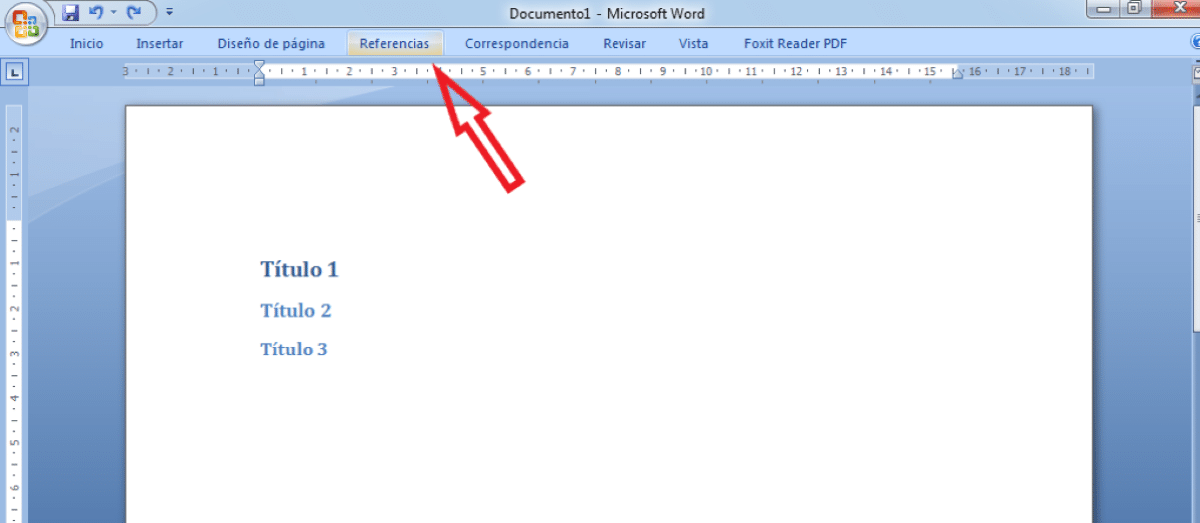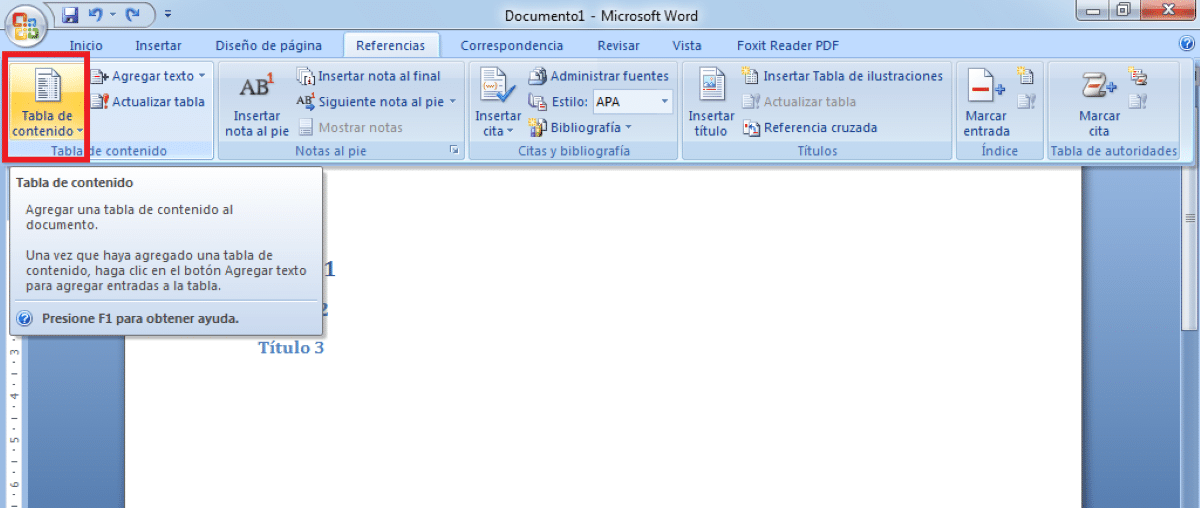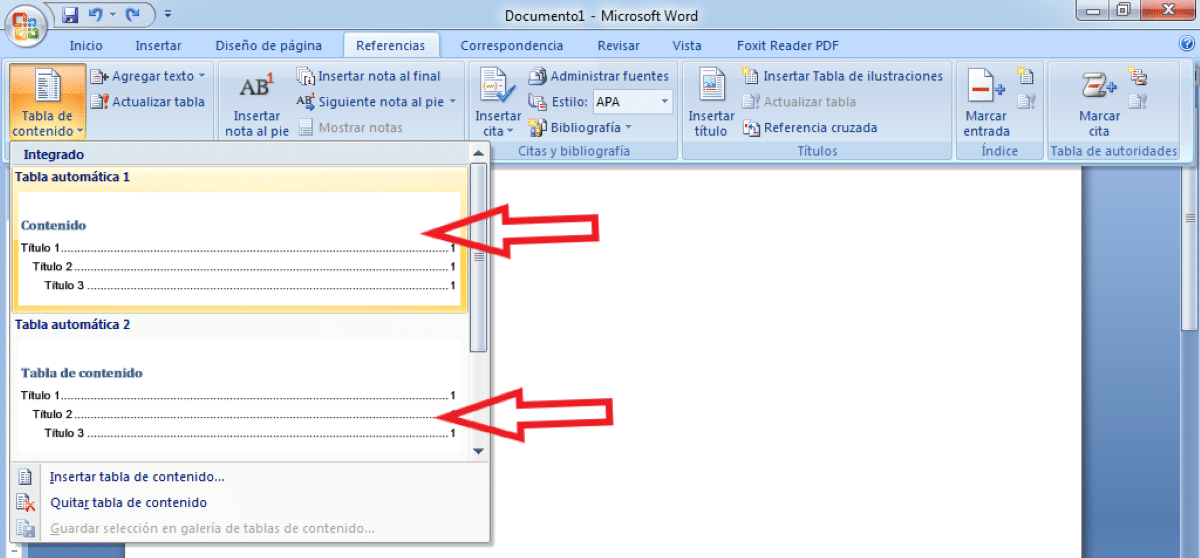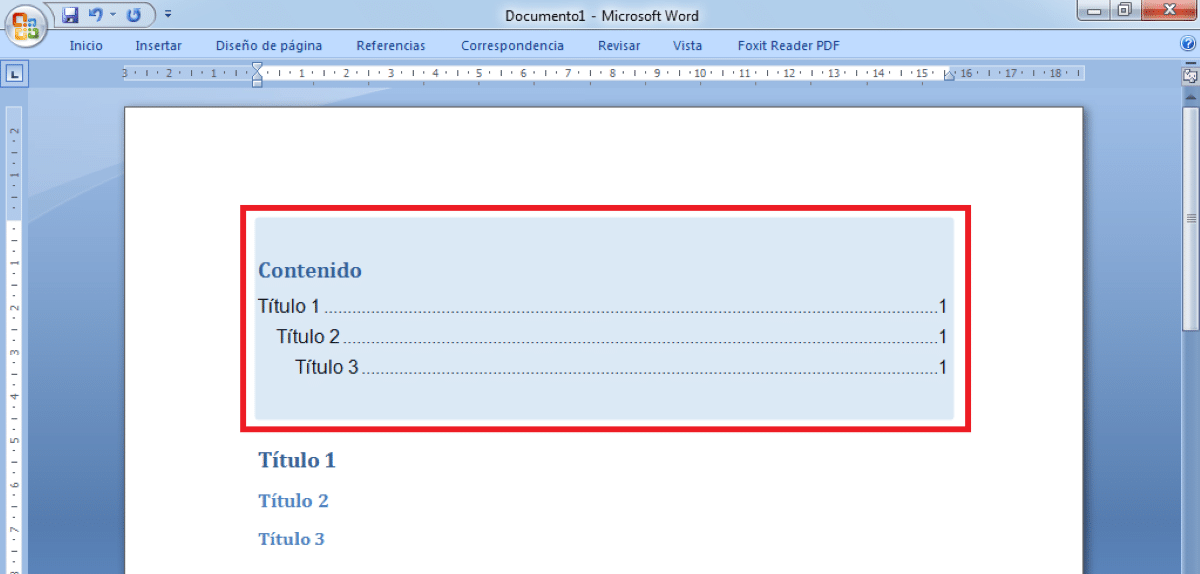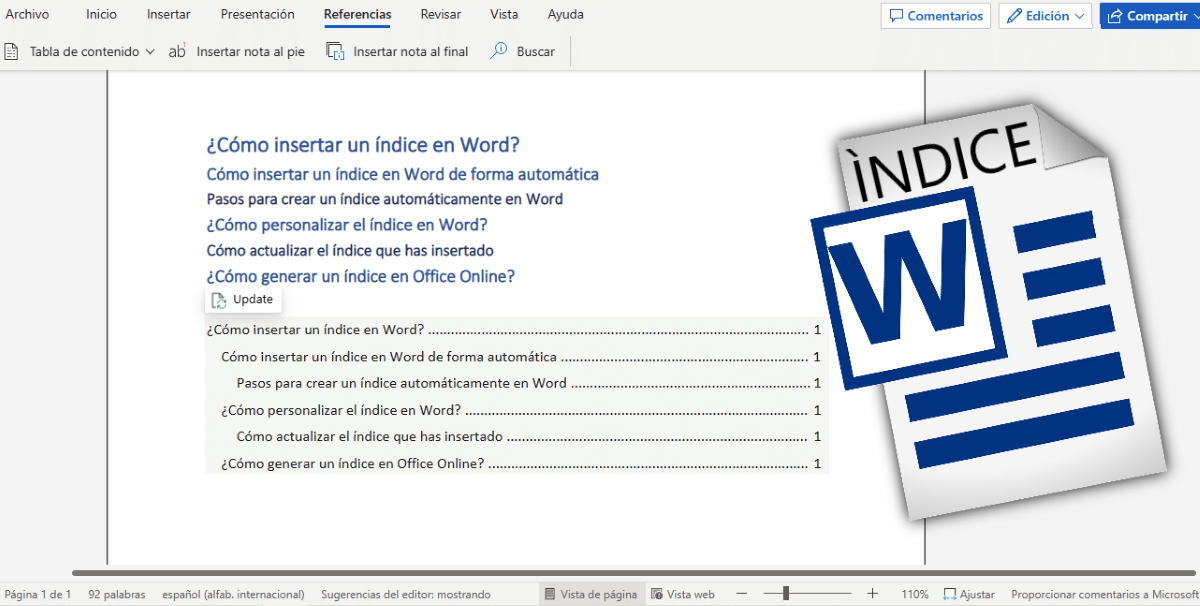
Да ли бисте желели да ваш рад и документи буду добро организовани и лаки за читање? Нешто што вам може помоћи да то постигнете је коришћење индекса садржаја. Сада, иако је тачно да можемо да га креирамо ручно, процес је спор и већа је вероватноћа да ћемо погрешити. Из тог разлога, У овом чланку ћемо видети како аутоматски уметнути индекс у Ворд.
Индекс у основи има функцију наведите теме које се налазе у документу, као и наведите број странице на којој се појављују. Међутим, да би ово функционисало како се очекује, мораћете да правилно форматирате наслове докумената. Хајде да разговарамо о томе како можете да користите алатке у Ворд-у за креирање сопственог индекса.
Како аутоматски уметнути индекс у Ворд?

Да бисте знали како да аутоматски убаците садржај у Ворд, прво морате знати неке важне факторе. Пре свега, имајте то на уму Неопходно је да знате како да организујете наслове свог текста. Да бисте то урадили, морате да ставите формат који желите у наслове који ће се појавити у индексу који ћете креирати. Генерално, можемо бирати између стављања наслова 1 или наслова 2.
У случају да желите да сви наслови буду исти, можете ставити наслов 1 на све њих. Али, ако желите да ваш индекс има привлачнији стил и да су поглавља унутар других, можете додати и наслов 2. На овај начин, наслов 'Наслов 2' ће бити унутар 'Наслова 1' који му претходи. Када су наслови организовани, можете уметнути индекс. Како се то ради? Хајде да видимо.
Кораци за аутоматско креирање индекса у Ворд-у
Даље, погледајмо кораке које треба пратити да бисте уметнули индекс у Ворд. Прво што треба да урадите је да лоцирате идеалан простор у који желите да се убаци табела са садржајем и кликнете тамо. Када га изаберете, следите ове кораке:
- Кликните на унос 'Референце' који ћете видети на врху Ворд-а.
- На левој страни траке са алаткама кликните на „Садржај“ да бисте приказали мени.
- Сада изаберите аутоматски формат табеле који желите да користите.
- Када се ово уради, табела ће бити аутоматски уметнута у простор који сте изабрали.
- Спремни! Не морате ништа друго да радите, јер ће Ворд користити наслове које сте претходно доделили.
Ови кораци ће вам омогућити да аутоматски креирате садржај (индекс). Што значи да ће Ворд подразумевано изабрати дизајн који ће индекс имати. На пример, видећете подразумевани фонт и низ тачака за повезивање наслова са одговарајућим бројевима страница.
Како прилагодити индекс у Ворд-у?
Истина је да се аутоматски индекс Ворд понуда прилагођава већини захтева. ипак, у случају да желите да направите прилагођенију табелу, алат такође нуди ову функцију. Како то можете искористити? Да бисте то урадили, морате урадити следеће:
- Кликните на унос „Садржај“.
- Сада кликните на 'Прилагођена табела садржаја' или 'Мануал Табле'.
- Направите промене које желите.
- Спремни! Тако ћете направити прилагођени индекс.
Које измене можете да извршите ако изаберете прилагођени садржај? Имајте на уму да без обзира на промену, моћи ћете да је видите најмање два пута у прегледима. Међу променама које можете да унесете у индекс су:
- Промените стил индекса: прилагодите стил индекса према свом укусу. Неке од промена које ћете моћи да извршите су: подешавање величине и стила фонта, боје и формата бројева страница.
- Додајте текст у свој индекс: У случају да желите да додате прилагођени текст у садржај, само кликните на 'Убаци' у дијалогу.
- Додајте знакове за набрајање, нумерисање или промените фонт.
Још нешто што ће вам помоћи да искористите Ворд индекс је да знате како га користити за скроловање кроз текст. На пример, ако држите притиснут тастер Цонтрол док кликнете на један од наслова табеле, можете скочити директно на тај део текста. Ово је предност, јер вам омогућава да се лакше крећете у дугачком тексту који уређујете.
Како ажурирати индекс који сте убацили?
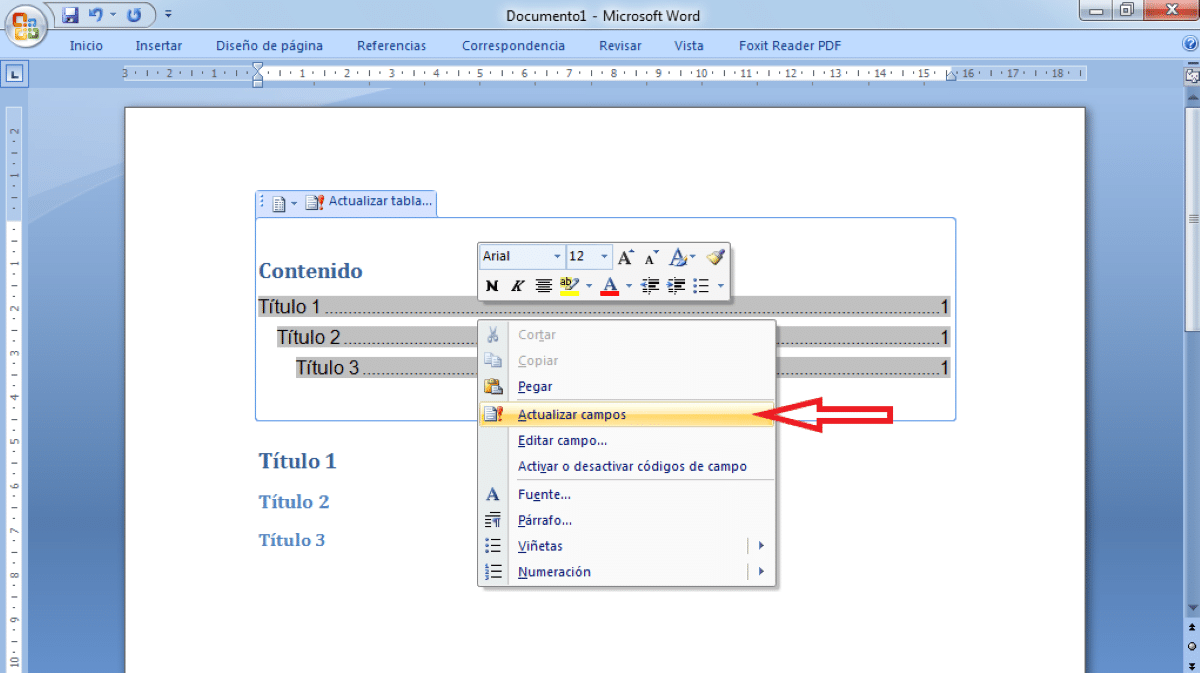
С друге стране, имајте на уму да се индекс уметнут у Ворд не ажурира аутоматски. То значи да мораћете да га ажурирате сваки пут када додате или измените наслове и наслове свог текста. Дакле, како можете брзо ажурирати индекс? Довршавањем ових једноставних корака:
- Пређите курсором преко индекса и кликните десним тастером миша.
- Сада кликните на „Ажурирај поља“.
- Затим кликните на унос 'Ажурирај индекс' (можете ажурирати само бројеве страница или целу табелу).
- Спремни! На овај начин ћете ажурирати уметнути индекс.
Како генерисати индекс у Оффице Онлине-у?
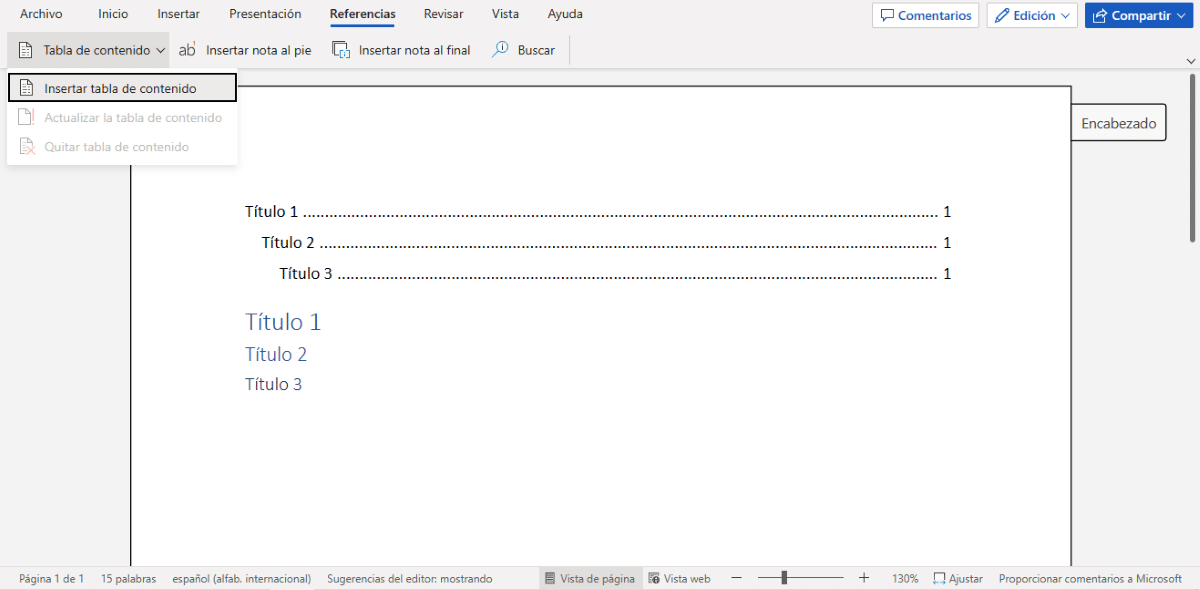
Ако користите онлајн верзију Мицрософтовог уређивача текста, процедура за уметање индекса је веома слична оној изнад. Да бисте то урадили, прва ствар коју треба да урадите је уђите у едитор и организујте наслове својих текстова у формату који желите. Можете одабрати наслов 1, наслов 2, наслов 3 или шта год желите.
Када организујете наслове, време је да убаците садржај који ће вам омогућити да сортирате и скролујете кроз текст. Да бисте то постигли, следите ове једноставне кораке:
- Кликните на унос 'Референце' у горњем десном углу алата.
- Сада кликните на опцију „Садржај“.
- Изаберите жељени стил садржаја.
- Заглавља ће бити аутоматски откривена и постављена на своје место.
- Ажурирајте индекс док уносите измене или додајете заглавља.
- Спреман. Дакле, убацили сте индекс у Ворд Онлине.
Као што видите, додавање индекса вашим текстовима или документима у Ворд-у није тако компликовано као што се чини. Само морате знати локацију алата и како их искористити. Ако урадиш, видећете како ће ваши текстови бити боље организовани, што ће вам заузврат уштедети време и посао.